Cara Mudah Menghilangkan Objek di Foto Menggunakan Photoshop
Zona Tutorial - Pada kesempatan kali ini saya akan membagikan cara manipulasi foto dengan Cara Menghilangkan Objek di Foto Menggunakan Photoshop. Terkadang di dalam foto ada sesuatu atau objek yang mengganggu dan tentunya sobat ingin menghilangkan object itu bukan? Cara ini tergolong mudah dengan menggunakan Lasso Tool (L) untuk menyeleksi gambar dan Fill dengan Opacity 100%. Photoshop yang saya gunakan adalah CS 6. Bila sobat menggunakan versi Photoshop CC terbaru, secara penggunaan tidak jauh berbeda. Mari ikuti tutorial berikut ini...
1. Pilih foto yang ingin anda edit, saya menggunakan foto dibawah untuk bahan tutorial kali ini.
2. Buka foto di Photoshop anda Ctrl + O, kemudian pilih Lasso Tool untuk menyeleksi.
3. Kemudian seleksi objek yang ingin di hilangkan.
4. Klik kanan lalu pilih fill.
5. Atur opacity menjadi 100% pada mode normal lalu klik OK.
6. Jika objek sudah hilang hapus seleksi dengan menekan Ctrl + D
7. Objek berhasil dihilangkan.
8. Lakukan hal yang sama pada objek lain yang berbeda.
9. Maka hasil akhir akan seperti berikut. objek persawat dan orang telah hilang.
Perlu diketahui jika cara kerja photoshop dalam menghilangkan objek pada gambar foto adalah dengan mengganti bagian objek yang dihilangkan dengan bagian background terdekat di sekeliling objek yang akan hilang. Oleh karena itu mungkin bisa terjadi duplikat backgroud tanpa disadari.
Menghilangkan Objek Menggunakan Photoshop
1. Pilih foto yang ingin anda edit, saya menggunakan foto dibawah untuk bahan tutorial kali ini.
2. Buka foto di Photoshop anda Ctrl + O, kemudian pilih Lasso Tool untuk menyeleksi.
3. Kemudian seleksi objek yang ingin di hilangkan.
4. Klik kanan lalu pilih fill.
5. Atur opacity menjadi 100% pada mode normal lalu klik OK.
6. Jika objek sudah hilang hapus seleksi dengan menekan Ctrl + D
7. Objek berhasil dihilangkan.
8. Lakukan hal yang sama pada objek lain yang berbeda.
9. Maka hasil akhir akan seperti berikut. objek persawat dan orang telah hilang.
Perlu diketahui jika cara kerja photoshop dalam menghilangkan objek pada gambar foto adalah dengan mengganti bagian objek yang dihilangkan dengan bagian background terdekat di sekeliling objek yang akan hilang. Oleh karena itu mungkin bisa terjadi duplikat backgroud tanpa disadari.
Agar Background Objek Tidak Terkesan Editan
Tips agar hasil editan foto menjadi rapi dan background tidak terkesan editan dan berantakan, bisa diatasi dengan melakukan editing penghilangan objek ulang pada background tersebut, bisa mengunakan cara diatas atau penghapusan objek foto secara manual dengan Patch Tool atau Healing Brush Tool.
Demikian tutorial kali ini tentang Cara Menghilangkan Objek di Foto Menggunakan Photoshop meskipun ada cara lain yang bisa di gunakan untuk menghilangkan object tapi cara ini yang menurut saya mudah dan pas. Semoba dapat bermanfaat dan selamat mencoba.




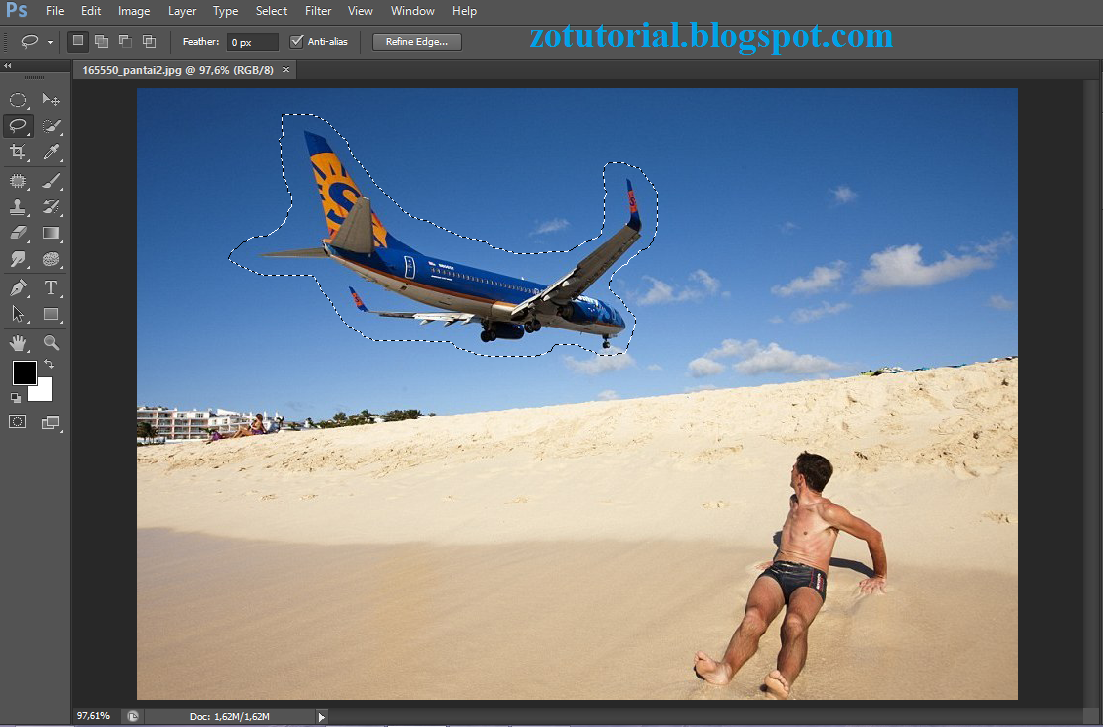






0 Response to "Cara Mudah Menghilangkan Objek di Foto Menggunakan Photoshop"
Post a Comment